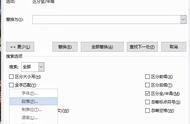word文档中我们经常需要对图片进行居中处理,一张两张还好说,但是如果图片数量到了几十张而且还是分布在一篇文章中的各个角落工作量相信也是很大的。
因此我今天给大家带来一个可以批量出来的办法,如何在word中利用替换的方法将文中所有图片进行居处理。
01
首先CTRL H找出替换窗口,在查找内容中输入^g,然后点击更多--在左下角找到格式--段落。

02
接着在段落窗口内选择对齐方式---居中,接着点击确定就好了。

03
回到之前窗口选择全部替换,然后就能看见图片全部对其居中了!(其他格式诸如左对齐、右对齐等等也是同样的方法只不过是段落选择对齐方式的时候不一样罢了)

其实很多操作本来就不需要这么麻烦,word自带的功能可以解决很多东西。
今天的技巧学习到此为止,更多精彩欢迎关注!
- End -
,